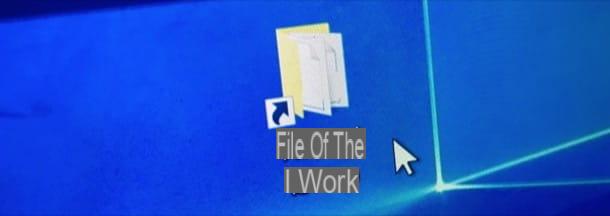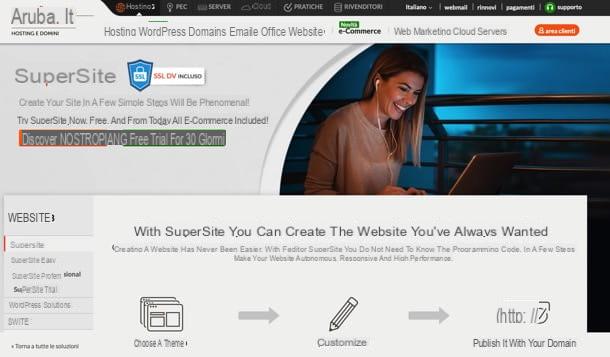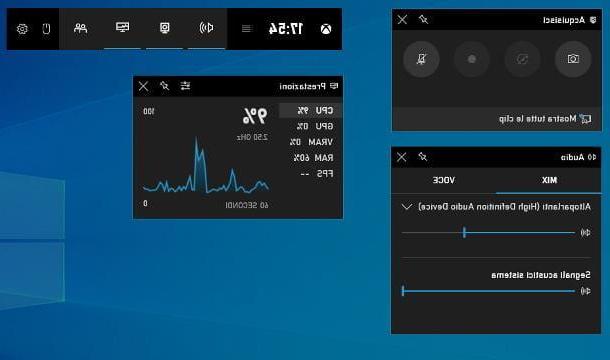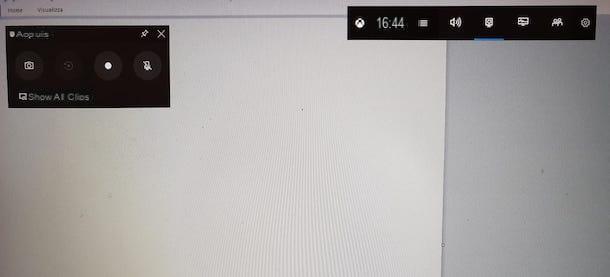Cómo crear widgets de Android
Android es un sistema operativo muy conocido también por sus amplias posibilidades de personalización. Piense que algunas personas usaron widgets para personalizar su pantalla de inicio incluso antes de 2010. De hecho, en 2009 se lanzó un SDK (kit de desarrollo de software) que contiene una serie de herramientas para crear widgets para la versión 1.5 Cupcake de Android. Android 1.0 y 1.1 ya contaban con algunos widgets, pero el potencial real de este elemento salió a la luz con el mencionado lanzamiento del SDK a los desarrolladores. Dicho esto, volvamos al presente y veamos cómo crear widgets sin tener habilidades de desarrollador.
Cómo crear widgets personalizados
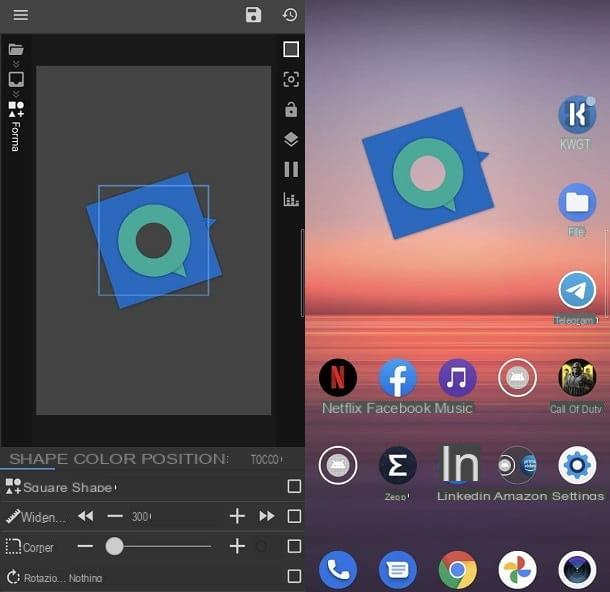
Android es un mundo enorme de innumerables soluciones de aprendizaje cómo crear widgets. Por ello, me centraré solo en algunas soluciones que he tenido la oportunidad de probar de primera mano y creo que son más válidas, en cuanto a facilidad de uso y resultados garantizados.
Comenzando con la solución más básica, los widgets a menudo ya están implementado por defecto cuando enciende su teléfono inteligente por primera vez. Pienso, por ejemplo, en el widget dever, ahora inevitable en el Pantalla de inicio prácticamente cualquier dispositivo Android.
Para usar la funcionalidad predeterminada, solo necesita presione y mantenga presionado en un área vacía en la pantalla principal y toque el elemento reproductores. Por supuesto, existen innumerables personalizaciones de software, por lo que los rumores pueden variar según el dispositivo que tengas, pero en general el procedimiento es más o menos el mismo.
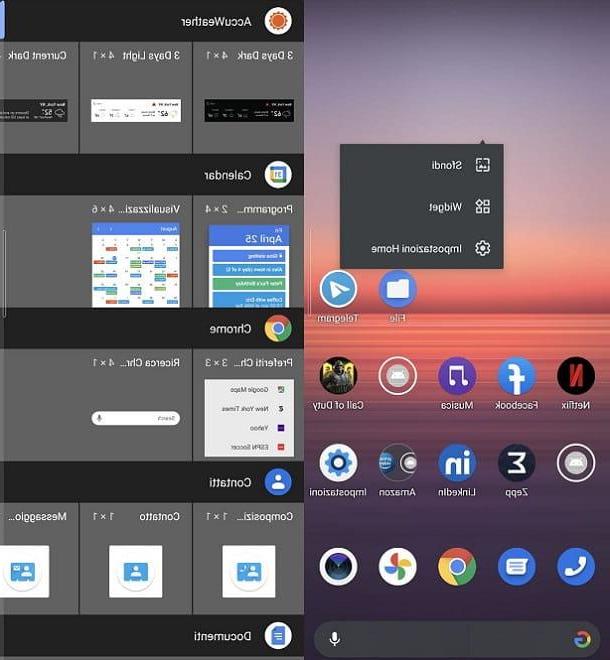
Llegó a la página relacionada con Reproductor, notarás que ya hay aplicaciones que lo utilizan. Por ejemplo, el navegador Google Chrome generalmente implementa un barra de búsqueda para colocarlo a voluntad en la pantalla de inicio.
Para colocar un widget, solo necesita mantén presionado su marco y arrástralo A dónde quieres. puede reducir widgets manteniendo pulsado sobre ellos y arrastrando los adecuados Disparo que rodean su "ventana".
En resumen, usar la funcionalidad básica del widget es muy simple. En cambio, profundizar un poco más en términos de Personalización, puede estar interesado en utilizar la aplicación KWGT Kustom Widget Maker, descargable de forma gratuita pero que contiene anuncios (no en widgets, sino dentro de la aplicación) y compras en la aplicación (para ocultar publicidad y activar funciones como exportar y compartir ajustes preestablecidos).
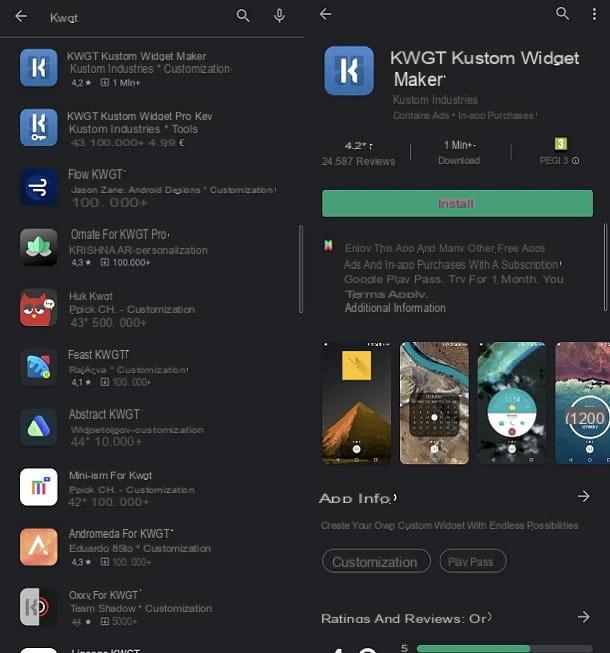
Para descargar este último, simplemente abra Play Store, busque "Kwgt", presioneicono de la aplicación (una "K" blanca sobre un fondo azul) y toque el botón Instalar. De esta forma, la descarga e instalación comenzará automáticamente. Si usa un terminal Android sin Play Store, puede confiar en tiendas de aplicaciones alternativas.
Una vez que la aplicación esté abierta, lea la indicaciones iniciales y presiona el botón vecino. Se le pedirá que proporcione el Permisos relacionado a ubicación e Memoria SD, que se utilizará para widgets relacionados con el clima o para guardar ajustes preestablecidos, fuentes e imágenes en la memoria. También puede decidir no proporcionar estos permisos, pero las funciones mencionadas no funcionarán correctamente.
Luego presione el botón cerca y vuelve a Pantalla de inicio de su teléfono inteligente. En este punto, presione y mantenga presionado en un área vacía pantalla, toque el elemento reproductores y coloque uno de los propuestos por en la página principal KWGT.
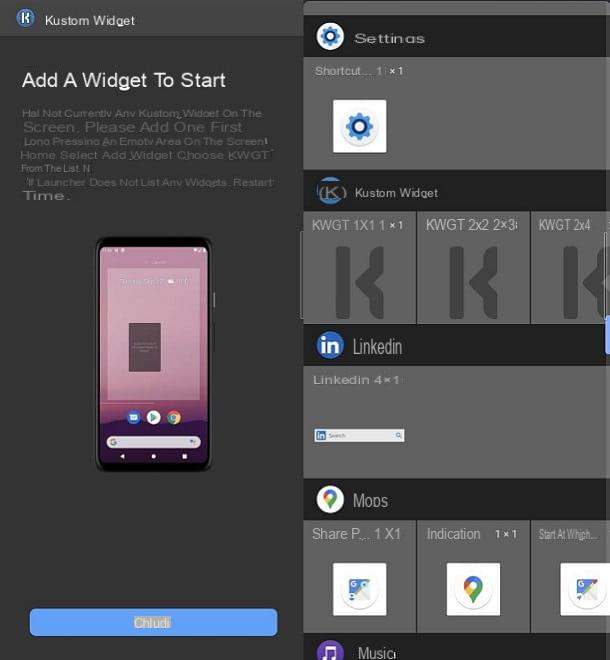
¡Ahora puedes dar rienda suelta a tu creatividad! Puede optar por crear widgets de varios tamaños, desde 1 × 1 hasta 4 × 4. Entonces lo harás reducir el widget manteniendo pulsado en él y usando el apropiado Disparo. En cualquier caso, una vez que haya posicionado el elemento, tóquelo y seleccione la paquete desde el que desea comenzar a crear su widget personalizado.
Al hacerlo, eleditor relacionado con el widget que seleccionó. Por ejemplo, eligiendo un ver, podrás modificarlos forma, sfondo etcétera. En mi caso, modifiqué la parte exterior de un reloj circular haciéndolo cuadrado, solo para que entiendas el grado de personalización que se puede lograr.
Obviamente, es imposible explicar aquí todas las personalizaciones, ya que depende de sus necesidades y del preset elegido. Sin embargo, se pueden crear varios tipos de widgets. Entre ellos, puedes encontrar reproductores de musica, Calendario e agregadores de noticias.
Esto es solo por nombrar algunas posibilidades, pero en realidad puede obtener otras cambiando al plan Pro y puede importar sus propias creaciones o las creadas por la comunidad. En cualquier caso, una vez que haya terminado de editar el widget, simplemente presione elguardar icono, presente en la parte superior derecha, y eso es todo: puede regresar a la casa para encontrar tu creación.
En resumen, ahora sabe cómo crear rápida y fácilmente un widget personalizado en Android.
Cómo crear widgets de fotos

¿Cómo se dice? ¿Te gustaría hacer un widget que contiene tus fotos? ¡No hay problema, te diré cómo hacerlo de inmediato!
En este caso, mi consejo es pasar por la aplicación. Widget de fotos, descargable de forma gratuita desde Play Store y desde tiendas alternativas para Android. Este último incluye anuncios que, sin embargo, no estropean su uso.
Una vez instalada la aplicación, vaya a la Pantalla de inicio, presione y mantenga presionado en un área vacía, seleccione la opción reproductores y arrastre la caja de Widget de foto A dónde quieres.
Presione, por lo tanto, sobre el elemento, garantice a la aplicación el permesso relacionados con el acceso a la memoria y seleccione elimagen desea establecer como un widget. ¡El juego está terminado!
Otras soluciones para crear widgets en Android
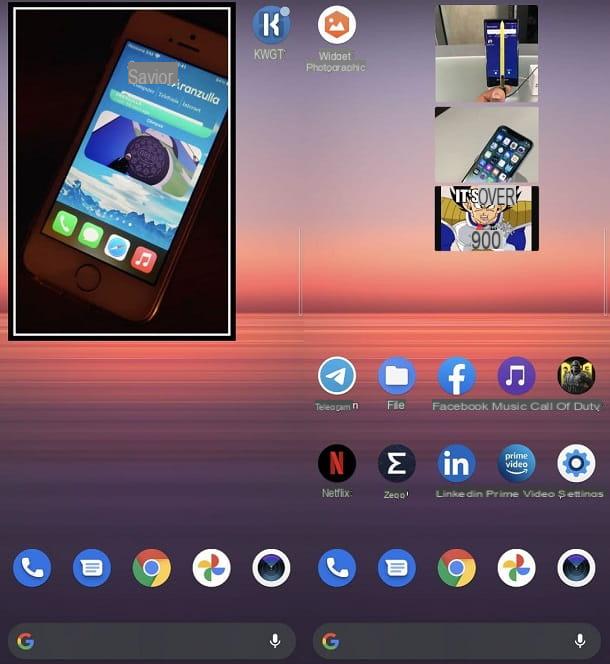
Claramente, como se mencionó anteriormente, en Android existen innumerables posibilidades relacionadas con la creación de widgets. A continuación, por tanto, enumero algunas aplicaciones adecuadas para el propósito que pueden interesarle.
- Widget de foto simple: una aplicación muy popular que le permite colocar sus fotos en la pantalla de inicio a través de varias formas. La posibilidad de insertar varias fotos al mismo tiempo también es muy bienvenida. La aplicación es gratuita.
- Widget de contador de datos: uso de datos: un widget simple y útil para tener en cuenta los datos consumidos tanto en la conexión de datos como a través de la red Wi-Fi. La aplicación es gratuita, pero para desbloquear algunas funciones avanzadas, como la ubicación de widgets en la barra de estado, debe realizar compras dentro de la aplicación.
- UCCW - Widget personalizado definitivo: para aquellos que quieran bajar a un mayor grado de personalización, esta aplicación les permite instalar miles de widgets, tanto gratuitos como de pago. También existe la opción de importar archivos .uzip creados por usted o la comunidad. La aplicación, que es gratuita pero contiene anuncios y compras dentro de la aplicación, da la bienvenida al usuario con una práctica guía rápida que explica cómo empezar.
Cómo crear widgets en iPhone
Si te estas preguntando cómo crear widgets en iOS 14 (la versión que introdujo la capacidad de insertar widgets en la pantalla de inicio del iPhone), esta parte de la guía es para usted. De hecho, a continuación puede encontrar toda la información relevante accesible directamente desde su iPhone.
Cómo crear widgets personalizados

Lanzado el 16 de septiembre de 2020, iOS 14 trajo consigo la posibilidad de usar widgets en la pantalla de inicio (antes de que fueran relegados a una pantalla especial).
Si aún no ha explorado completamente esta función, le recomiendo presione y mantenga presionado en un área vacía pantalla y toque el icono + que aparece en la parte superior derecha.
Aqui encontraras muchos widgets predefinidos ya a su disposición: simplemente presione el panel de widgets desea utilizar, opcionalmente elija el Formato y toca el botón Agregar widget. Este último aparecerá en la pantalla de inicio: puedes arrastrarlo a donde quieras. Para quitarlo, simplemente haga clic en el icono , y toca el botón Eliminar.
Estos widgets también se pueden agregar y usar usando el Pantalla de hoy, que es el que aparece al realizar una deslizar de izquierda a derecha a partir de la página principal del iPhone. Para personalizar la pantalla Hoy, simplemente deslice hacia abajo y toque el botón primero Modificación y luego en eso Personalizar.
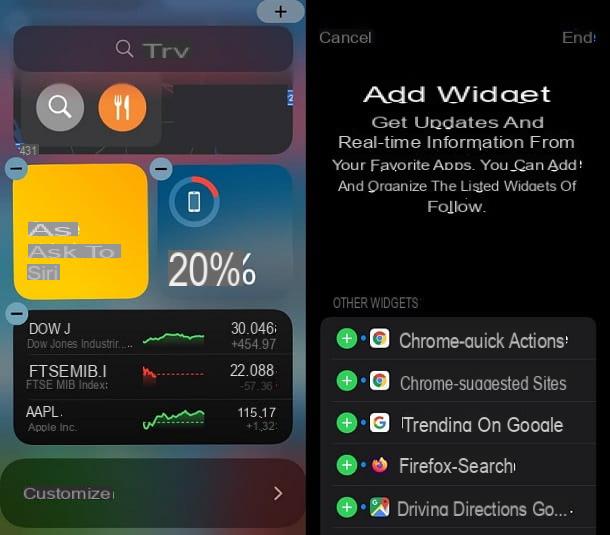
Ahora que ha aprendido a utilizar los widgets básicos que ofrece iOS, diría que es hora de pasar a creación de widgets personalizados, el tema real de este tutorial. Bueno, debes saber que la incorporación de esta función por parte de Apple ha complacido a los fanáticos, tanto es así que se ha creado una aplicación, llamada widgetsmith, que le permite crear sus propios widgets personalizados.
Esta aplicación se ha vuelto bastante popular y se puede descargar gratis (hay compras dentro de la aplicación que le permiten obtener ciertos temas exclusivos y más). Para continuar, simplemente abra la App Store, vaya a la pestaña Buscarbuscar "Widgetsmith", toque enicono de la aplicación (una especie de "botón de inicio" azul) y presione el botón consiguiendo, luego verificando el tuyo identidad a través de Face ID, Touch ID o contraseña de Apple ID.
Una vez que abra la aplicación, notará la presencia de una subdivisión por las dimensiones widget: Pequeño, Mediano e G. Así que haga su elección (presionando, por ejemplo, en el cuadro Pequeño # 1) y puede comenzar a configurar su widget personalizado. También puede cambiar el nombre del widgetpresionando en la sección correspondiente en la parte superior.
Notará que el widget predeterminado es para el día: simplemente haga clic en el cuadro Widget predeterminado elegir uno estilo diferente. Por ejemplo, desplácese hacia abajo para encontrar otros tipos de widgets, como las relativas a la batería, en el calendario y Fases de la luna.
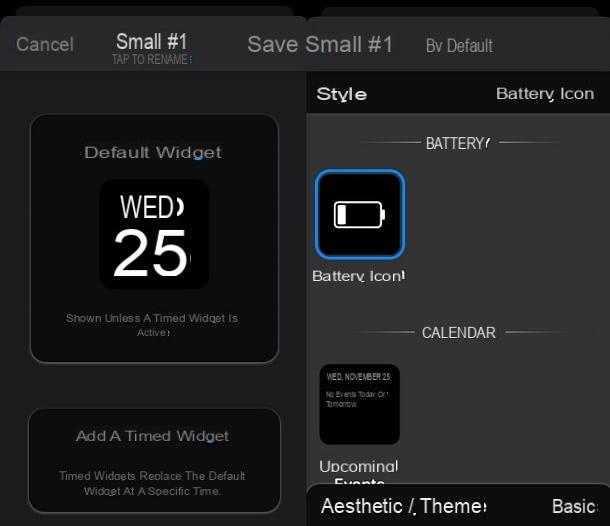
Entonces, toca panel de widgets desea crear (por ejemplo, Icono de batería) y presione sobre el elemento Estética / Tema continuar. Aquí puedes elegir el tema te gusta más para este widget. A menudo hay muchas opciones: simplemente desplácese hacia abajo para encontrar otros temas (los que tienen el candado requieren que realice compras dentro de la aplicación).
Una vez que haya seleccionado el tema para comenzar, haga clic en el botón Tema personalizado, que se encuentra en la parte inferior, y se le llevará a la pantalla de edición del tema. Aquí puede elegir, por ejemplo, el color el icono dentro del widget, el fondo y el borde y elobras de arte.
Una vez que haya terminado de editar, simplemente presione el botón Ahorra presente en la parte superior derecha y elija si desea aplicar este tema solo a un widget oppure se extiéndalo a todos. Si por el contrario quieres volver a la situación inicial, o cómo era el tema antes de la personalización, simplemente presione el elemento Reiniciar, que se encuentra en la parte superior.
Una vez que haya creado su widget personalizado, puede agregarlo a la pantalla de inicio presionando y sosteniendo en un área vacía, tocando el botón + y seleccionando la opción widgetsmith. Después de eso, presione el botón Agregar widget y colócalo donde quieras.
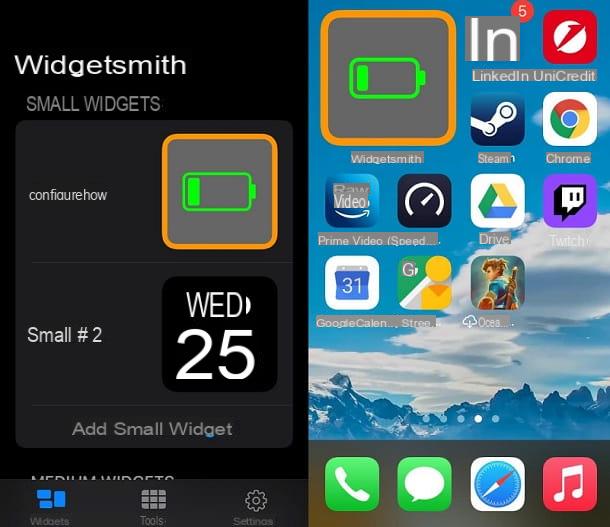
Para configurar su widget personalizado, simplemente mantenga presionado el caja que acaba de colocar, toque la opción Editar widget, haga clic en el cuadro reproductores y seleccione el que creó anteriormente.
Perfecto, ahora tienes tu propio widget personalizado en tu pantalla de inicio. Por supuesto, puedes darte un capricho con los widgets.
Cómo crear widgets de iOS con fotos
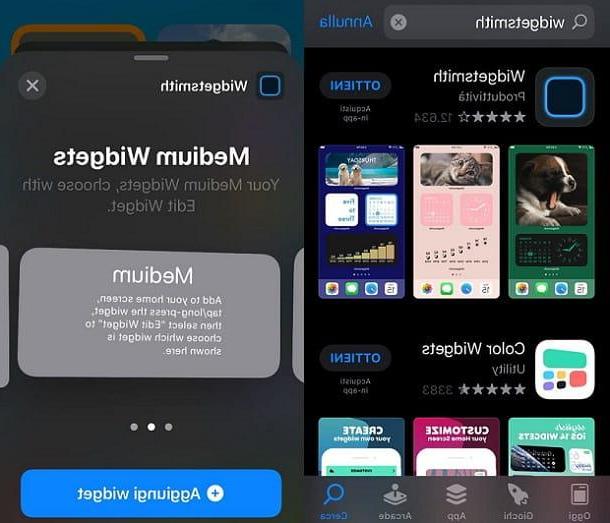
Solo para darte un ejemplo concreto de lo que puedes hacer con las soluciones que ilustré en el capítulo anterior, haré un ejemplo práctico relacionado con la creación de un widget que incluye tus fotos.
En este caso hay dos posibilidades: pasar por el widget predeterminado ofrecido por iOS o crea tu propio a través de aplicaciones como Widgetsmith. La elección depende de usted, pero a continuación encontrará las indicaciones para ambas soluciones.
A partir del widget predeterminado, todo es muy simple: eso es suficiente para ti presione y mantenga presionado en un área vacía de Pantalla de inicio, toca el botón +, desplácese hacia abajo, toque el cuadro Foto y presiona el botón Agregar widget.
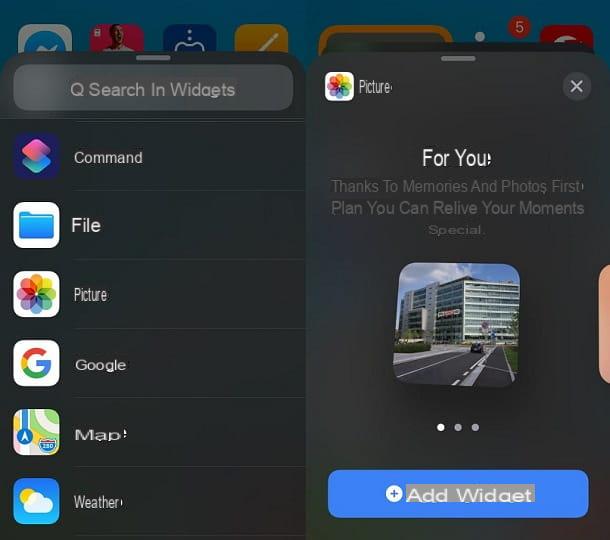
Al hacerlo, tendrá la widget con tus fotos colocado directamente en el Pantalla de inicio. En resumen, no debería tener ningún problema particular con este procedimiento.
Sin embargo, en lo que respecta al widget personalizado, solo ábrelo widgetsmith, elegir el tamaño del widget que desea crear (presionando, por ejemplo, en el cuadro Medio # 1), toque el botón Widget predeterminado y elige uno estilo relacionado con fotos (por ejemplo, Fotos en el álbum).
Una vez que haya elegido elálbum o la Imágenes para insertar en el widget y personalizar el estilo, guarda tus cambios y vuelve a Pantalla de inicio. En este punto, presione y mantenga presionado en un área vacía, toca el icono +, Seleccione widgetsmith, elegir la Formato del widget que creó y presione el botón Agregar widget.
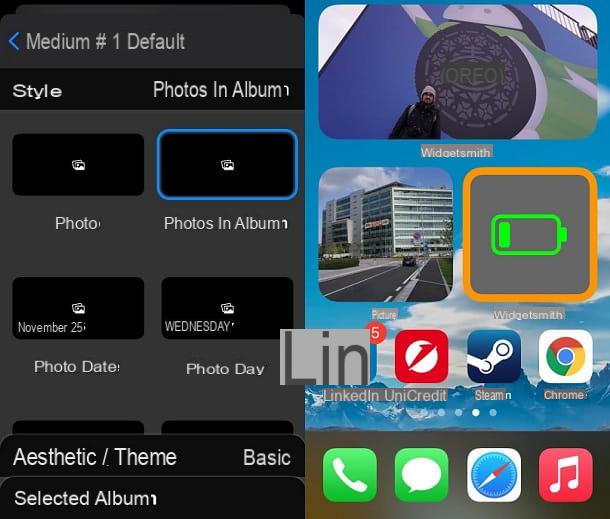
Ahora todo debería estar configurado correctamente. Si eso no es cierto, puedes mantén presionado el widget que acaba de ingresar, toque la opción Editar widget y seleccione el que acaba de crear.
Genial, ahora sabes todo lo que hay que saber sobre la creación de widgets con fotos en iOS.
Otras soluciones para crear widgets en iPhone
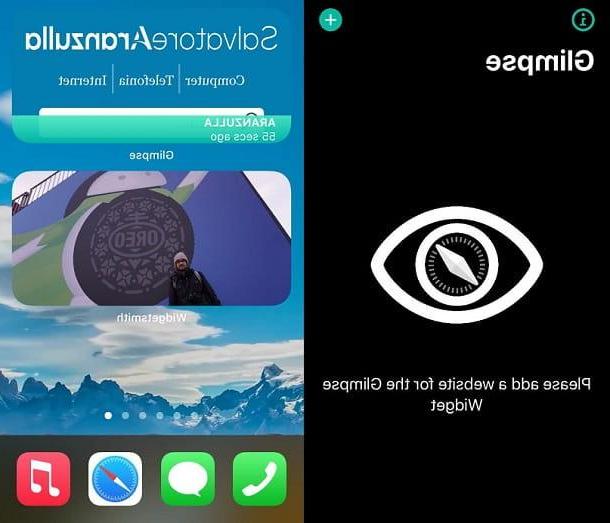
La llegada de la capacidad de insertar widgets en iOS claramente ha dado lugar a diferentes aplicaciones que le permiten personalizar la pantalla de inicio. A continuación puede encontrar las que creo que son las alternativas más interesantes.
- Glimpse 2: si buscas algo diferente a las clásicas aplicaciones de personalización, esta solución te permite insertar páginas web como un widget, para que siempre las tengas a mano. La aplicación se puede utilizar de forma gratuita, pero tiene la posibilidad de ayudar a los creadores a través de compras en la aplicación si lo desea.
- Widgeridoo: una aplicación que permite personalizar los widgets para insertarlos en iOS. Hay varios temas disponibles de forma gratuita, pero para crear ilimitados e importar otras creaciones, debe realizar compras dentro de la aplicación.
- Photo Widget: Simple: si no estás satisfecho con las soluciones para hacer widgets de fotos que expliqué en el capítulo anterior, esta aplicación puede interesarte. De hecho, es una solución que ofrece varias posibilidades con este enfoque. Fácil de usar y completamente gratis.
Perfecto, ahora eres consciente de la mejores aplicaciones para crear widgets. ¡Solo deseo que te diviertas jugando con estas personalizaciones!
Cómo crear widgets en PC
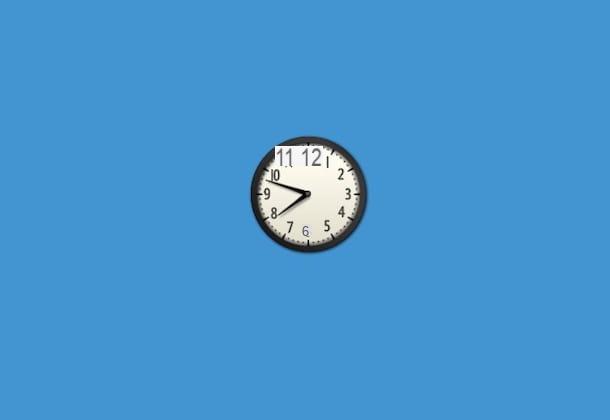
¿Cómo se dice? Quieres crear widgets para usar a través de la PC? No hay problema: ¡tú también puedes hacer esto!
De hecho, existen varias soluciones que te permiten alcanzar tu objetivo. En este caso, solo puedo aconsejarle que siga mis guías sobre cómo poner el reloj en el escritorio y cómo poner el clima en el escritorio. En estos tutoriales he explicado cómo utilizar soluciones tanto para Windows que para MacOS. ¡Diviértete!
Cómo crear widgets